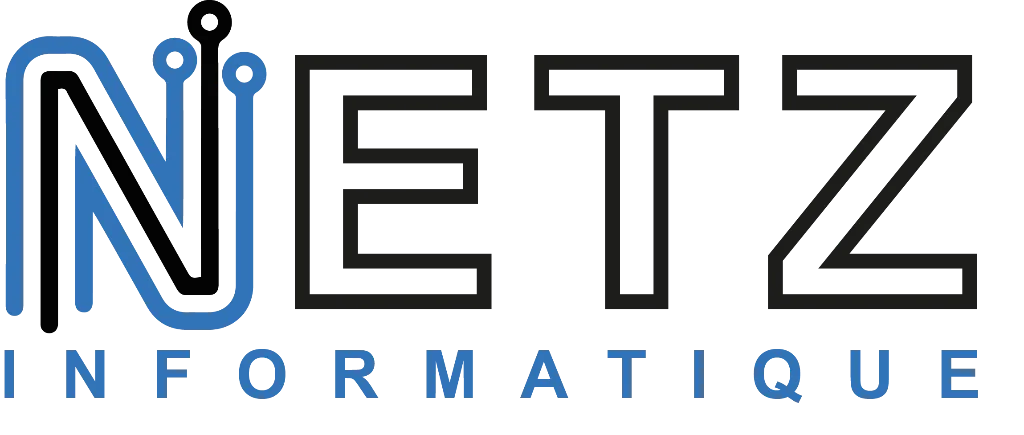Il y a deux écoles de pensée en ce qui concerne la maison intelligente. La première est que la meilleure façon de contrôler tous vos appareils est d’avoir une sorte de centre de contrôle central, comme le nouveau hub Echo d’Amazon. Un inconvénient de cette approche est que vous devez être à proximité ou à côté de votre centre de contrôle lorsque vous voulez apporter des modifications ou tout faire depuis votre téléphone ou votre tablette. À mon avis, la meilleure façon de rendre votre maison vraiment intelligente est par les automatisations. Au lieu de contrôler manuellement vos appareils intelligents, l’automatisation leur permet d’effectuer des actions sans aucune intervention de votre part. Lorsqu’une pièce devient trop froide, le chauffage réagit automatiquement en fonction de vos paramètres spécifiques. C’est là que votre maison devient vraiment intelligente. Si vous êtes entièrement dans l’ecosystème Apple, il est possible de créer ce type d’automatisations en utilisant l’application Home de la société. Vous pouvez utiliser des capteurs de température et d’humidité pour déclencher ces automatisations et faire fonctionner votre kit domotique de toutes sortes de façons sans que vous n’ayez à intervenir. Le meilleur de tout, si vous avez un HomePod d’Apple, vous avez déjà des capteurs de température et d’humidité intégrés. Voici comment créer des automatisations de température et d’humidité dans l’application Apple Home. Pour créer des automatisations de température et d’humidité dans l’application Apple Home, il y a quelques choses dont vous aurez besoin. Tout d’abord, vous aurez besoin d’un appareil pour mesurer la température et l’humidité. Il existe de nombreux capteurs domotiques qui peuvent mesurer la température, l’humidité ou les deux, mais vous devrez vous assurer que vos capteurs sont compatibles avec HomeKit, ou vous ne pourrez pas les utiliser dans vos automatisations. Pour profiter pleinement des possibilités de ces automatisations, vous aurez également besoin d’autres appareils domotiques compatibles avec HomeKit. Vous aurez également besoin d’un appareil pour servir de hub domotique. Il s’agit d’un appareil qui agira comme centre de commande, recevant les données de température et d’humidité et déclenchant les commandes appropriées pour vos autres appareils domotiques lorsque les automatisations sont déclenchées. Pour fonctionner avec l’application Home, il doit s’agir d’un appareil Apple. À l’heure actuelle, il existe trois principales options. Vous pouvez utiliser une Apple TV 4K (2021) comme hub domotique Apple, ou tout modèle plus récent qui inclut un port Ethernet. Vous pouvez également utiliser un HomePod ou un HomePod mini comme hub domotique. Enfin, il est possible d’utiliser une iPad comme hub domotique, bien que ce ne soit vraiment pas pratique, car cela nécessite que votre iPad soit toujours dans votre maison, toujours allumé et toujours connecté à votre Wi-Fi domestique. Vous ne pouvez également pas utiliser votre iPad comme hub domotique avec la nouvelle architecture Home plus fiable, donc si vous avez déjà mis à jour l’application Apple Home, vous ne pourrez pas utiliser votre iPad comme hub domotique du tout. L’un des plus grands avantages à utiliser un HomePod ou un HomePod mini comme hub domotique est que ces appareils ont déjà des capteurs d’humidité et de température intégrés que vous pouvez utiliser dans vos automatisations. Cela signifie que vous n’avez pas besoin de capteurs d’humidité ou de température supplémentaires du tout; le HomePod peut le faire tout seul. Que vous utilisiez votre HomePod pour fournir les lectures de température et d’humidité pour vos automatisations, ou que vous utilisiez d’autres appareils domotiques, il est simple de créer une automatisation dans l’application Home sur votre iPhone. Rappelez-vous que le HomePod ne pourra mesurer la température et l’humidité de la pièce dans laquelle il se trouve que si vous voulez créer des automatisations basées sur la température ou l’humidité d’autres pièces de votre maison, vous devrez acheter des capteurs supplémentaires ou déplacer votre HomePod vers l’emplacement que vous souhaitez surveiller. Les actions que vous pouvez effectuer lorsque votre automation de température ou d’humidité est déclenchée dépendront des autres appareils domotiques que vous avez connectés à votre application Home. Cependant, il y a quelques choses utiles que vous pouvez créer si vous avez le bon matériel. Vous pouvez faire en sorte que vos ampoules intelligentes changent de couleur en fonction de la température actuelle. Si votre pièce devient trop froide, vous pouvez configurer